ამ ბოლო დროს ცდილობდით Exodus-ის დაყენებას Kodi-ზე? შეგიძლიათ ისწავლოთ როგორ დააინსტალირე Exodus Kodi & Exodus Redux Kodi დანამატები ამ გაკვეთილის დახმარებით.
Kodi არის უფასო ღია წყაროს მედია ფლეერი და Exodus არის მესამე მხარის Kodi დანამატი, რომელიც ხელმისაწვდომია ორ ვერსიაში, ანუ Exodus V8 და Exodus Redux. ვინაიდან ეს არის მესამე მხარის აპლიკაცია, შესაბამისად, ის პირდაპირ არ მუშაობს Kodi-ზე. ამრიგად, ეს პოსტი გთავაზობთ ყველა ალტერნატიულ გადაწყვეტას, რომ დააინსტალიროთ Exodus Kodi-ზე.
რა არის Exodus?
Exodus არის შესანიშნავი დამატება Kodi-სთვის, რომელიც შეიცავს უზარმაზარ შინაარსს. Exodus Redux უფრო პოპულარულია ვიდრე Exodus V8. მიზეზი, რის გამოც Exodus-ს მომხმარებლები ანიჭებენ უპირატესობას, არის ის, რომ ის გთავაზობთ ფილმების, სატელევიზიო შოუების, საბავშვო შოუების და დოკუმენტური ფილმების უზარმაზარ ასორტიმენტს.
ის ასევე გთავაზობთ მრავალ ფილტრაციის ვარიანტს, რომელიც დაგეხმარებათ აირჩიოთ შოუები და ფილმები მრავალფეროვანი ჟანრებიდან. ჟანრები იწყება მოქმედებიდან და სათავგადასავლოდან ანიმაციამდე, სამეცნიერო ფანტასტიკა, თრილერი, დოკუმენტური და სხვა!
მოდით გავიგოთ, თუ როგორ უნდა დააინსტალიროთ Exodus დეტალურად სტატიის ქვემოთ მოცემული სეგმენტიდან.
როგორ დააინსტალიროთ Exodus Kodi-ზე? სცადეთ ეს 3 მეთოდი:
დაწყებამდე შეამოწმეთ კონფიგურაციის პარამეტრები, სანამ დააინსტალიროთ Exodus Kodi-ზე და ასევე მიიღეთ VPN კოდის გამოსაყენებლად. ახლა გაგვაგებინეთ მეთოდები, რომლითაც შეგიძლიათ მიიღოთ Exodus Kodi-ზე 2020 წელს.
მეთოდი 1: გამოიყენეთ Lazy Kodi Repo, რომ დააინსტალიროთ Exodus Kodi-ზე
პირველ რიგში, დარწმუნდით, რომ ჩამოტვირთოთ VPN სერვისი, როგორიცაა NordVPN ან ExpressVPN და შემდეგ გააგრძელეთ Exodus-ის ინსტალაცია. ქვემოთ მოცემულია ნაბიჯები, რომ დააინსტალიროთ Exodus Kodi– სთვის:
Ნაბიჯი 1: გახსენით Kodi და გადადით პარამეტრების ხატულაზე, რომელიც მდებარეობს ზედა.
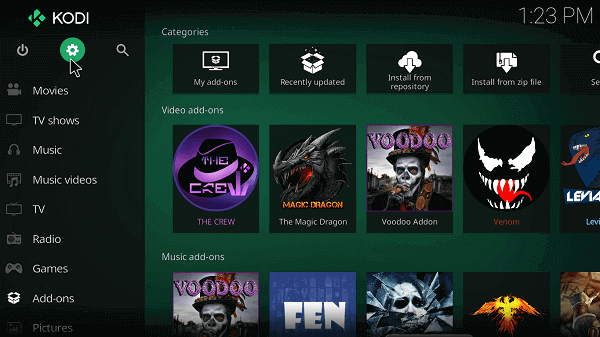
ნაბიჯი 2: აირჩიეთ ფაილების მენეჯერი და შემდეგ გადადით ქვემოთ, რათა იპოვოთ წყაროს დამატება.
ნაბიჯი 3: ორჯერ დააწკაპუნეთ წყაროს დამატებაზე, რათა გახსნათ დიალოგური ფანჯარა.
ნაბიჯი 4: დააწკაპუნეთ არცერთზე.
ნაბიჯი 5: შეიყვანეთ ეს URL მისამართი - http://lazykodi.com/
ნაბიჯი 6: გარდა ამისა, დაამატეთ მედია წყაროს სახელი როგორც "ზარმაცი კოდი" და დააჭირეთ OK.
ნაბიჯი 6: ისევ დაუბრუნდით მთავარ მენიუს.
ნაბიჯი 7: დააჭირეთ დანამატების მენიუს.
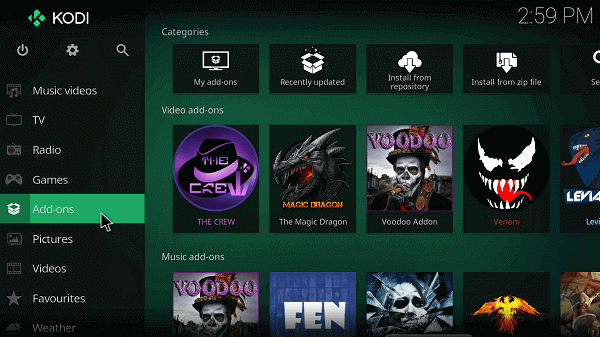
ნაბიჯი 8: აირჩიეთ ყუთის ხატულა.
ნაბიჯი 9: დააინსტალირეთ Zip ფაილიდან.
ნაბიჯი 10: როგორც კი დიალოგური ფანჯარა გამოჩნდება, იპოვეთ Lazy Kodi.
ნაბიჯი 11: აირჩიეთ საცავი.
ნაბიჯი 12: შემდგომ, დააწკაპუნეთ Exodus Redux
ნაბიჯი 13: შემდეგ აირჩიე repository.exodusredux-0.08.zip და დაიწყე ინსტალაცია.
ნაბიჯი 14: დაბოლოს, როდესაც ინსტალაცია დასრულდება, დააჭირეთ მასზე "ინსტალაცია საცავიდან."
ნაბიჯი 15: ახლა დააჭირეთ Exodus Redux Repo-ს სიიდან.
ნაბიჯი 16: აირჩიეთ Exodus Redux ვიდეო დანამატების სიიდან.
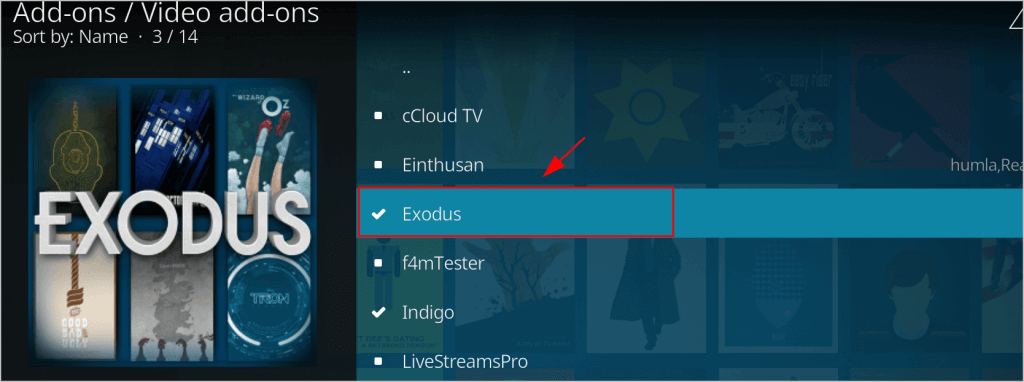
ნაბიჯი 17: დააწკაპუნეთ ინსტალაციაზე, რასაც მოჰყვება დაწკაპუნება "ᲙᲐᲠᲒᲘ."
ნაბიჯი 18: ინსტალაციის შემდეგ გახსენით და დაუკარით თქვენთვის სასურველი ფილმი ხელმისაწვდომი ჟანრებიდან და ვარიანტებიდან.
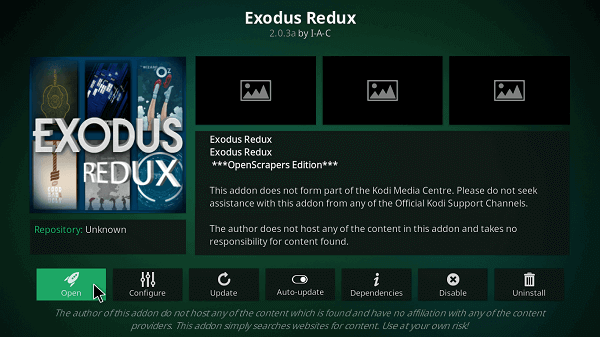
Წაიკითხე მეტი: საუკეთესო IPTV ფლეერები Windows კომპიუტერისთვის
2. გამოიყენეთ Kodi Bae, რომ დააინსტალიროთ Exodus Kodi-ზე
მიიღეთ Exodus Kodi-ზე 2020 წელს Kodi Bae Repository-ის დახმარებით შემდეგი გზით:
Ნაბიჯი 1: ჩამოტვირთეთ Exodus Kodi Bae საცავი თქვენს კომპიუტერში და გადადით დანამატების ჩანართზე კოდის პლატფორმა.

ნაბიჯი 2: შეეხეთ Box ხატულას და შემდგომ დააწკაპუნეთ ინსტალაციაზე Zip File ოფციიდან.
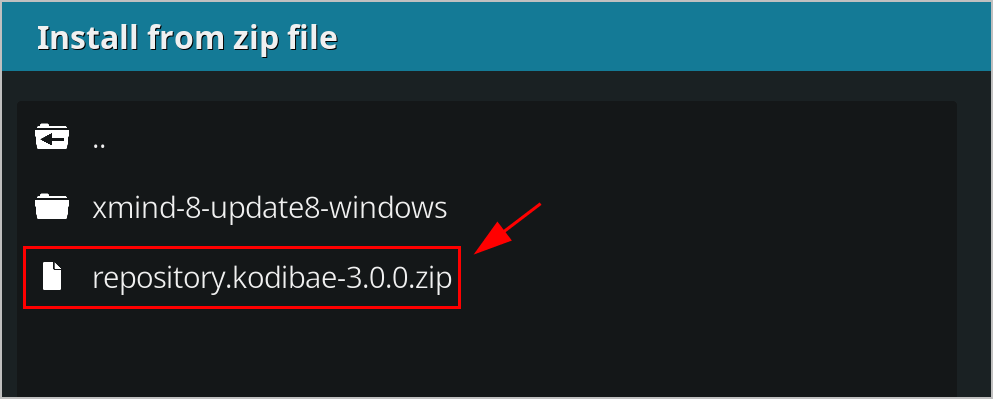
ნაბიჯი 3: გახსენით zip ფაილი და დაიწყეთ ინსტალაციის პროცესი.
ნაბიჯი 4: დაე ინსტალაცია დასრულდეს.
ნაბიჯი 5: ამის შემდეგ გადადით Install from Repository-ზე და შემდეგ -ზე Kodi Bae Repo.
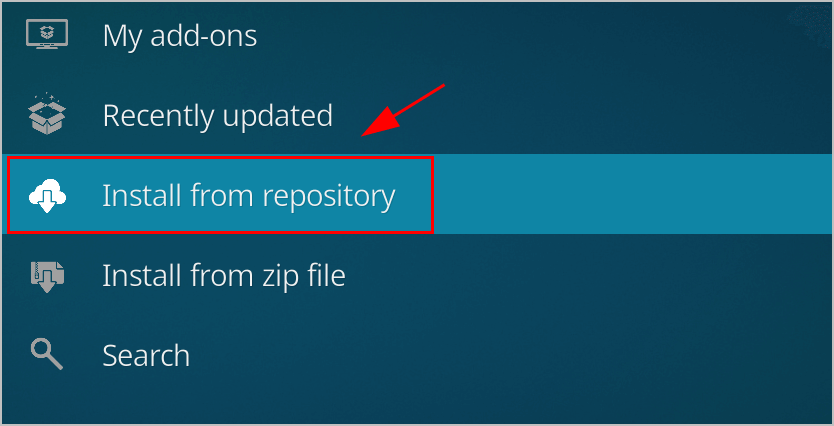
ნაბიჯი 6: გარდა ამისა, გადადით ვიდეო დანამატებზე და შემდეგ გადაახვიეთ სიაში Exodus-ის ასარჩევად.
ნაბიჯი 7: დააინსტალირეთ და დაელოდეთ დასრულებას.
3. გამოიყენეთ Kodil Repo, რომ დააინსტალიროთ Exodus Kodi-ზე
შეგიძლიათ დააინსტალიროთ Exodus-ის დამატება Kodi-ზე Kodil Repo-ს გამოყენებით შემდეგი გზით:
Ნაბიჯი 1: გაუშვით Kodi და დააჭირეთ პარამეტრების ხატულას.
ნაბიჯი 2: იქიდან გადადით ფაილების მენეჯერში და ორჯერ დააწკაპუნეთ წყაროს დამატებაზე.
ნაბიჯი 3: შეიყვანეთ URL http://lvtvv.com/repo/ და დააჭირეთ "OK".
ნაბიჯი 4: დაარქვით ამ კონკრეტულ მედია წყაროს Kodil, რასაც მოჰყვება OK დაწკაპუნებით.
ნაბიჯი 5: დაუბრუნდით კოდის საწყისი ეკრანი და დააწკაპუნეთ დანამატების ჩანართზე.
ნაბიჯი 6: შემდეგ გადადით Box ხატულაზე და დააწკაპუნეთ მასზე.
ნაბიჯი 7: დააინსტალირეთ zip ფაილის ვარიანტიდან.
ნაბიჯი 8: აირჩიეთ Kodil ვარიანტი და შემდეგ დააწკაპუნეთ Kodil.zip.
ნაბიჯი 9: როგორც კი შეტყობინება გამოჩნდება, დააწკაპუნეთ ინსტალაცია საცავიდან.
ნაბიჯი 10: გადადით კოდილის საცავი და გახსენით ვიდეო დანამატები.
ნაბიჯი 11: ახლა დააწკაპუნეთ Exodus-ზე და დააინსტალირეთ.
დასკვნითი სიტყვები
კოდიზე Exodus-ის დაყენების ზემოაღნიშნული მეთოდების აღწერის შემდეგ, ახლა შეგიძლიათ ისიამოვნოთ ფილმების მთელი სპექტრით, ანიმე ვიდეოებიდა სატელევიზიო შოუები კომფორტულად Kodi პლატფორმიდან. ასევე შეგიძლიათ ისიამოვნოთ სპორტით და დოკუმენტური ფილმებით მუსიკისა და რადიოს მოსმენით.